Win10 IP地址怎么设置?Win10设置IP地址的方法
时间:2017-04-06 来源:互联网 浏览量:1064
一般我们使用的Win10系统电脑都会自动获取IP地址,网关的信息以让电脑正常上网,而在一些特殊的网络环境中我们则需要手动设定IP地址,那么Win10 IP地址怎么设置呢?下面一起随小编来进行Win10设置IP地址的教程。
推荐 Win10系统下载64位
1、按下WIN+X,然后打开“网络连接”;
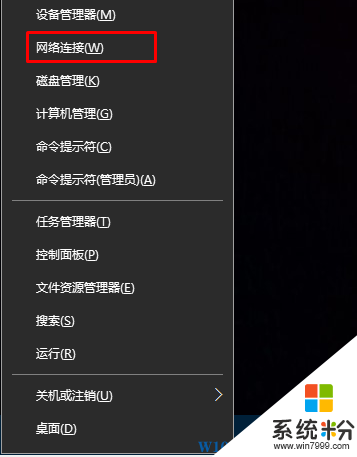
2,然后找到你上网用的网卡,无线的话选择Lwan 有线选择 以太网 右键点击选择“属性”;
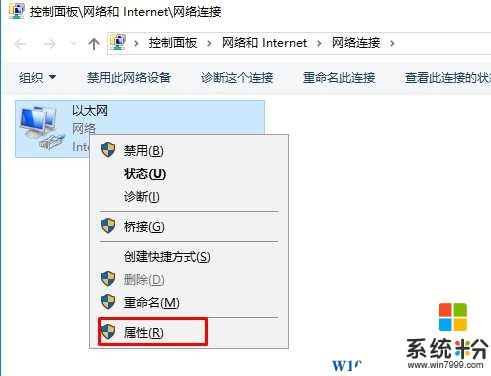
3、打开以太网属性后,我们再对internet协议4进行设置,双击打开;
www.win7999.com
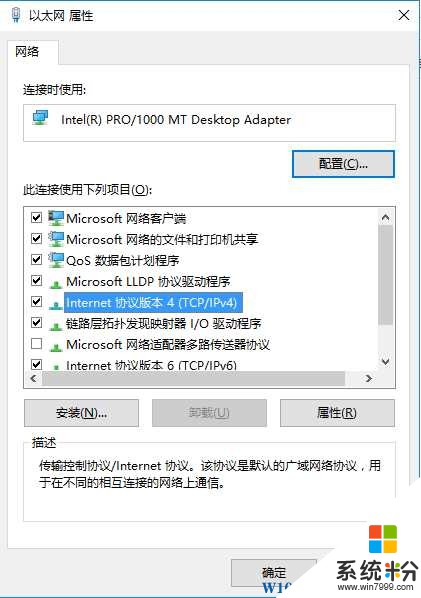
4、然后我们选择使用下面的IP地址后,输入要设置的IP地址、子网掩码、网关、DNS等信息就可以了。
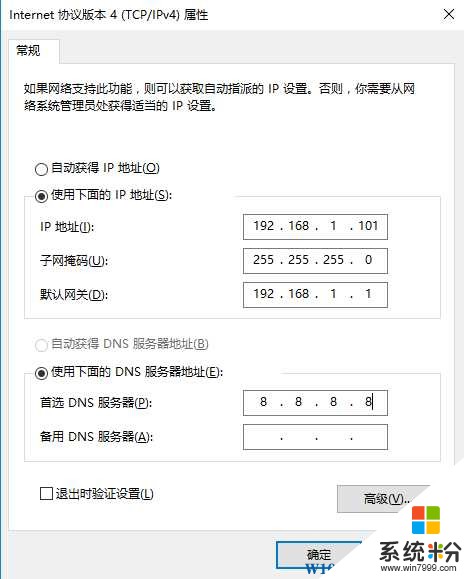
PS:如果通过路由器上网,那么设置的网段需要一样哦 如192.168.1.X中 192.168.1就是网段。
推荐 Win10系统下载64位
1、按下WIN+X,然后打开“网络连接”;
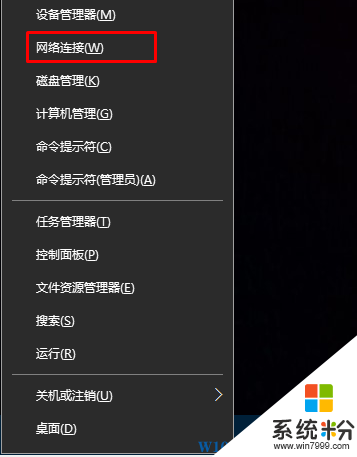
2,然后找到你上网用的网卡,无线的话选择Lwan 有线选择 以太网 右键点击选择“属性”;
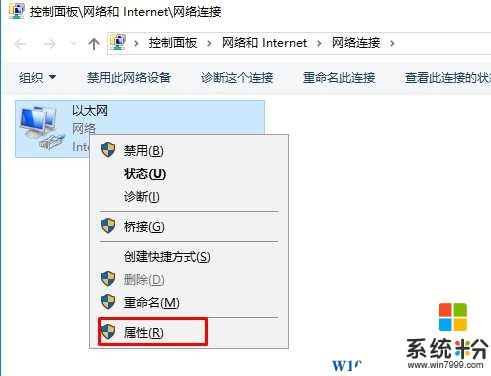
3、打开以太网属性后,我们再对internet协议4进行设置,双击打开;
www.win7999.com
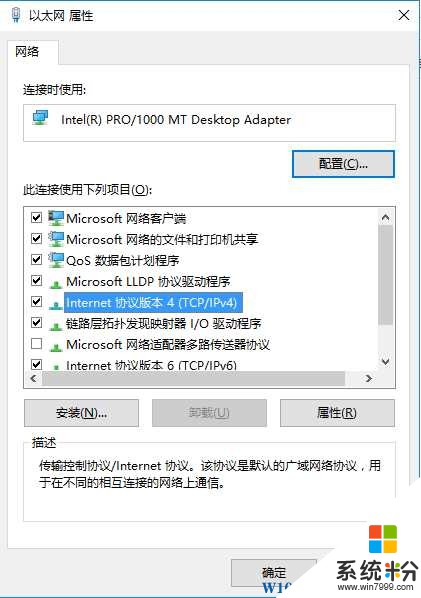
4、然后我们选择使用下面的IP地址后,输入要设置的IP地址、子网掩码、网关、DNS等信息就可以了。
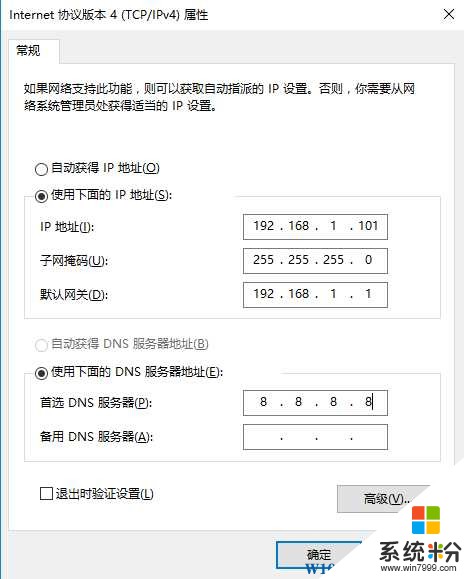
PS:如果通过路由器上网,那么设置的网段需要一样哦 如192.168.1.X中 192.168.1就是网段。
我要分享:
相关教程
- ·win10更改ip地址怎么设置,win10更改ip地址的方法
- ·电脑怎么换ip地址 win10 Windows10如何修改IP地址设置
- ·win10怎么设置视频地址|win10设置视频地址的方法
- ·如何设置自动获取ip地址上网 win10自动获取IP地址设置方法
- ·win10改静态ip 如何将Win10 IP地址设置为静态
- ·win10系统ip地址不会设置怎么办
- ·桌面文件放在d盘 Win10系统电脑怎么将所有桌面文件都保存到D盘
- ·管理员账户怎么登陆 Win10系统如何登录管理员账户
- ·电脑盖上后黑屏不能唤醒怎么办 win10黑屏睡眠后无法唤醒怎么办
- ·电脑上如何查看显卡配置 win10怎么查看电脑显卡配置
win10系统教程推荐
- 1 电脑快捷搜索键是哪个 win10搜索功能的快捷键是什么
- 2 win10系统老是卡死 win10电脑突然卡死怎么办
- 3 w10怎么进入bios界面快捷键 开机按什么键可以进入win10的bios
- 4电脑桌面图标变大怎么恢复正常 WIN10桌面图标突然变大了怎么办
- 5电脑简繁体转换快捷键 Win10自带输入法简繁体切换快捷键修改方法
- 6电脑怎么修复dns Win10 DNS设置异常怎么修复
- 7windows10激活wifi Win10如何连接wifi上网
- 8windows10儿童模式 Win10电脑的儿童模式设置步骤
- 9电脑定时开关机在哪里取消 win10怎么取消定时关机
- 10可以放在电脑桌面的备忘录 win10如何在桌面上放置备忘录
最新win10教程
- 1 桌面文件放在d盘 Win10系统电脑怎么将所有桌面文件都保存到D盘
- 2 管理员账户怎么登陆 Win10系统如何登录管理员账户
- 3 电脑盖上后黑屏不能唤醒怎么办 win10黑屏睡眠后无法唤醒怎么办
- 4电脑上如何查看显卡配置 win10怎么查看电脑显卡配置
- 5电脑的网络在哪里打开 Win10网络发现设置在哪里
- 6怎么卸载电脑上的五笔输入法 Win10怎么关闭五笔输入法
- 7苹果笔记本做了win10系统,怎样恢复原系统 苹果电脑装了windows系统怎么办
- 8电脑快捷搜索键是哪个 win10搜索功能的快捷键是什么
- 9win10 锁屏 壁纸 win10锁屏壁纸设置技巧
- 10win10系统老是卡死 win10电脑突然卡死怎么办
